Betulkan Windows 10 berjalan perlahan selepas kemas kini
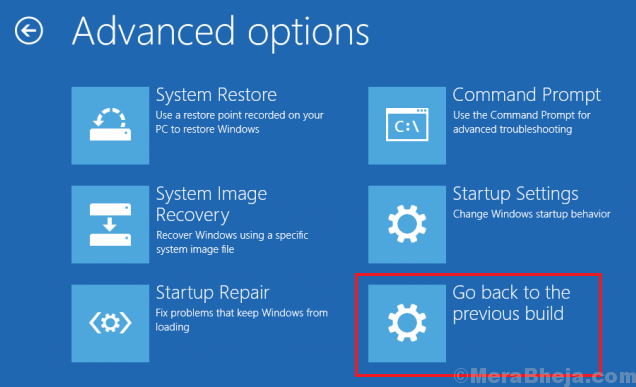
- 3631
- 801
- Dale Harris II
Microsoft melancarkan kemas kini Windows untuk menyelesaikan isu -isu yang diketahui dengan sistem, meningkatkan keselamatan sistem selepas menganalisis isu keselamatan yang ada, dan mengubah sistem Windows 10 yang dibina melalui kemas kini yang dipaparkan. Walau bagaimanapun, ramai pengguna telah melaporkan masalah di mana sistem mereka melambatkan selepas mengemas kini Windows.
Isi kandungan
- Windows 10 berjalan perlahan selepas kemas kini
- Penyelesaian 1] Gulung Kemas Kini Keselamatan
- Penyelesaian 2] Gulung Kemas Kini Ciri -ciri ke Binaan Sebelumnya
- Penyelesaian 3] Boot ke mod selamat dan kemudian lakukan boot yang bersih
- Penyelesaian 4] Kemas kini pemandu
- Penyelesaian 5] imbasan sfc
Windows 10 berjalan perlahan selepas kemas kini
Sebab
Walaupun sebabnya mungkin banyak, perlambatan sistem biasanya diperhatikan selepas kemas kini keselamatan dan kemas kini ciri.
Setiap kali sistem melambatkan kerana apa -apa sebab, pendekatan pertama kami adalah untuk membuka pengurus tugas dan periksa penggunaan cakera. Sekiranya proses tertentu menyebabkan penggunaan cakera yang tinggi, kita perlu menyelesaikannya dengan sewajarnya.
Penyelesaian masalah generik untuk melambatkan sistem selepas kemas kini Windows adalah seperti berikut:
1] Gulung Kemas Kini Keselamatan
2] Gulung Kemas Kini Ciri -ciri ke Binaan Sebelumnya
3] boot ke mod selamat dan kemudian melakukan boot yang bersih
4] Kemas kini pemandu
5] imbasan SFC
Penyelesaian 1] Gulung Kemas Kini Keselamatan
Sekiranya kemas kini keselamatan memperlahankan sistem (yang biasa), anda boleh mempertimbangkan dengan lebih baik sehingga versi kemas kini yang lebih baik dilancarkan dengan risiko anda sendiri. Inilah prosedur untuk melancarkan kemas kini Windows:
1] Klik pada Mula butang dan kemudian simbol seperti gear untuk membuka Tetapan menu.
2] Pilih Updates dan keselamatan >> kemas kini windows >> Lihat sejarah kemas kini.
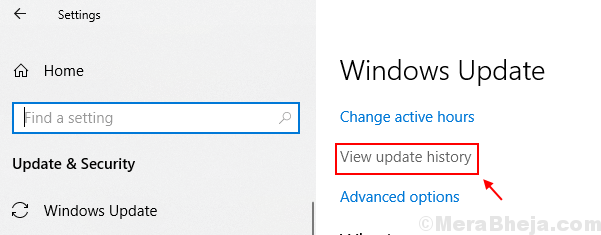
3] Klik pada Nyahpasang Kemas Kini dan ia akan mengisi senarai kemas kini Windows terkini.
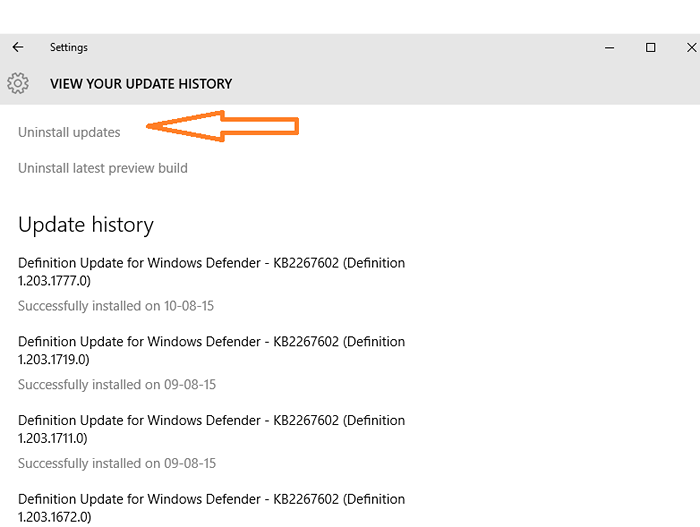
4] Klik kanan pada kemas kini keselamatan terkini dan pilih Kemas Kini Uninstall.
5] Mulakan semula sistem dan periksa sama ada keadaannya lebih baik.
Penyelesaian 2] Gulung Kemas Kini Ciri -ciri ke Binaan Sebelumnya
1] sambil mengekalkan kekunci shift ditekan, klik pada
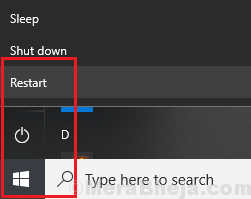
.
2] Setelah sistem reboot dalam mod pemulihan, pergi ke Menyelesaikan masalah >> pilihan lanjutan.
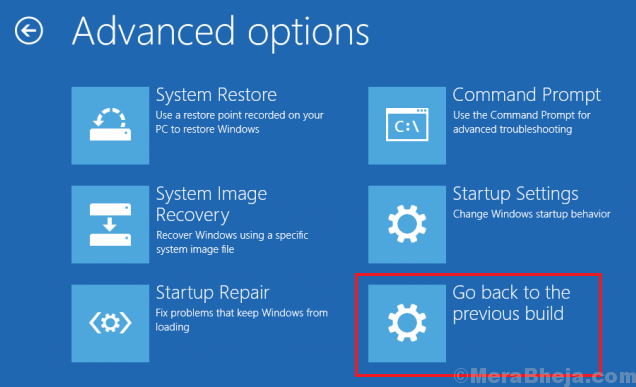
3] Pilih Kembali ke versi Windows sebelumnya.
Penyelesaian 3] Boot ke mod selamat dan kemudian lakukan boot yang bersih
1] boot ke dalam sistem dalam mod selamat dan dijelaskan di sini.
2] Periksa sama ada masalah berterusan dalam mod selamat. Sekiranya tidak, sama ada masalahnya adalah dengan program atau pemandu.
3] Sekarang boot sistem dalam mod boot bersih dan cuba mengasingkan kemungkinan mana -mana program melambatkan sistem.
Penyelesaian 4] Kemas kini pemandu
Sekiranya sistem anda berfungsi dengan baik dalam mod selamat, ada kemungkinan bahawa sesetengah pemandu mungkin telah merosakkan dengan kemas kini tetingkap. Inilah prosedur untuk mengemas kini pemacu di tetingkap 10, bagaimanapun, sangat sukar untuk mengemas kini semua pemandu satu persatu. Oleh itu, kita boleh menggunakan perisian pihak ketiga untuk membantu dengan perkara yang sama. Kami juga boleh menggunakan pilihan Kemas Kini Automatik di Pusat Muat turun Intel.
Penyelesaian 5] imbasan sfc
Ia agak mustahil (dan banyak berlaku dengan kemas kini ciri), bahawa fail sistem merosakkan dan pergi korup atau hilang. Bergolek kembali ke binaan sebelumnya mungkin membantu dalam kes ini, tetapi jika tidak, kita boleh melakukan imbasan SFC untuk mengambil fail. Inilah prosedur untuk melaksanakan dan imbasan SFC.
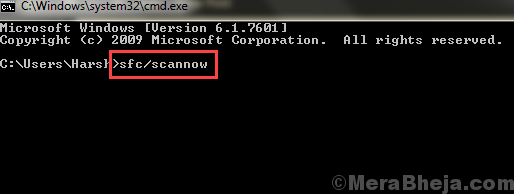
Semoga ia membantu!
- « Betulkan pembaikan automatik/permulaan tidak dapat membaiki PC anda di Windows 10/11
- Cara Melakukan Sistem Memulihkan pada Windows 10 »

